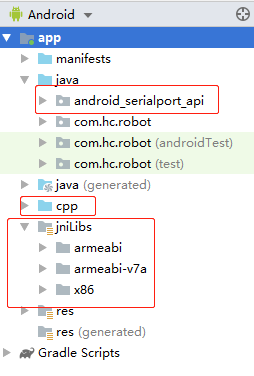Android 串口通信测试
Android平台上的串口通信测试通常涉及到硬件设备与Android设备之间的数据交换,在开发过程中,确保数据能够准确无误地通过串口传输是至关重要的,本文将介绍如何在Android平台上进行串口通信测试,包括所需的工具、步骤以及常见问题的解决方法。
准备工作
在进行串口通信测试之前,需要准备以下工具和环境:
1、硬件设备:一个支持串口通信的硬件设备,如RS232接口的设备。
2、Android设备:一台具有相应串口通信能力的Android设备,可能是内置了串口或者通过USB转串口适配器连接。
3、USB转串口适配器(如果需要):用于将Android设备的USB端口转换为串口。
4、开发环境:Android Studio或其他集成开发环境(IDE)。
5、驱动程序:确保硬件设备的驱动程序已正确安装在Android设备上。
6、权限:Android应用需要有访问硬件的权限,可能需要在AndroidManifest.xml文件中声明相应的权限。
测试步骤
步骤一:设置硬件连接
确保你的硬件设备已经通过适当的线缆连接到Android设备上,如果是使用USB转串口适配器,请确认适配器已经被系统识别并安装了正确的驱动。
步骤二:配置应用权限
在AndroidManifest.xml中添加必要的权限,
<usespermission android:name="android.permission.READ_EXTERNAL_STORAGE" /> <usespermission android:name="android.permission.WRITE_EXTERNAL_STORAGE" /> <usespermission android:name="android.permission.ACCESS_COARSE_LOCATION" /> <!如果使用到USB设备,可能还需要 > <usesfeature android:name="android.hardware.usb.host" android:required="true" />
步骤三:编写测试代码
使用Android的API来编写串口通信的代码,可以使用usbserialforandroid库或类似的库来简化开发过程,以下是一个简单的示例:
UsbManager usbManager = (UsbManager) getSystemService(Context.USB_SERVICE);
List<UsbSerialPort> portList = UsbSerialProber.getDefaultProber().findAllSerialPorts(usbManager);
if (portList.isEmpty()) {
// 没有找到可用的串口
} else {
UsbSerialPort port = portList.get(0); // 选择第一个可用的串口
UsbDeviceConnection connection = usbManager.openDevice(port.getDriver());
if (connection != null) {
port.open(connection);
port.setParameters(/* baud rate */ 9600, /* stop bits */ UsbSerialPort.STOPBITS_1, /* parity */ UsbSerialPort.PARITY_NONE, /* data bits */ UsbSerialPort.DATABITS_8);
try {
byte[] readBuffer = new byte[1024];
int numBytesRead = port.read(readBuffer, 1000); // 读取数据,等待最多1000毫秒
// 处理读取到的数据 readBuffer
} catch (IOException e) {
// 处理异常
} finally {
port.close(); // 关闭串口连接
}
} else {
// 无法打开设备连接
}
}
步骤四:运行测试
编译并运行你的Android应用,观察是否能成功与硬件设备建立连接并接收数据,你可以发送指令到硬件设备,并检查返回的数据是否符合预期。
步骤五:调试和优化
如果在测试过程中遇到问题,可以使用Android提供的调试工具,如Logcat来查看日志信息,帮助定位问题所在,根据问题的具体情况调整代码或硬件配置,直至测试通过。
FAQs
Q1: 为什么无法在我的Android设备上找到串口设备?
A1: 这可能是因为缺少必要的权限或驱动,或者USB转串口适配器没有被正确识别,请确保你的设备已经获取了足够的权限,并且适配器已被系统识别,检查你的代码是否正确列出了所有可用的串口。
Q2: 如何提高串口通信的稳定性和性能?
A2: 稳定性和性能可以通过多种方式来提升,确保使用的是高质量和适合的线缆和适配器,优化你的代码,确保数据传输时的超时设置合理,并且对异常情况进行了妥善处理,可以考虑在软件层面实现数据校验和错误重传机制来增强通信的鲁棒性。
原创文章,作者:未希,如若转载,请注明出处:https://www.kdun.com/ask/684194.html